Windows 10 화면 오른쪽에 저작권 요청 알림을 제거하는 방법

화면 오른쪽 모서리에 Windows 10 정품 인증 알림이 표시됩니까? 이 문서에서는 Windows 10에서 저작권 요청 알림을 삭제하는 방법을 안내합니다.
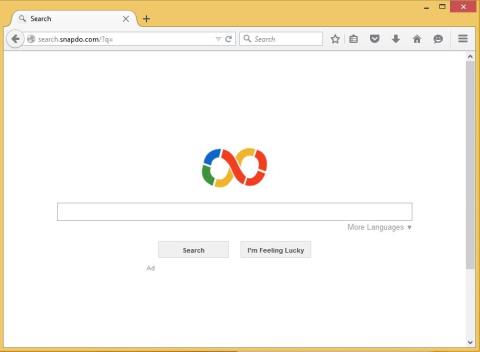
Snap.do는 잠재적으로 원치 않는 프로그램인 PUP입니다. 브라우저 속도가 느려지고, 광고를 클릭하면 악성 웹사이트로 리디렉션될 수 있습니다. 따라서 가장 좋은 방법은 Snap.do를 제거하는 것입니다.
1. Snap.do란 무엇인가요?
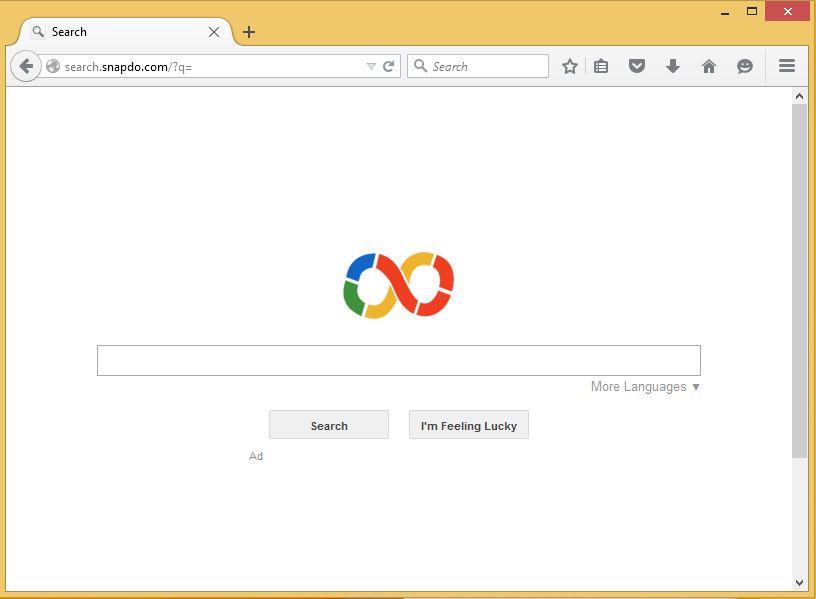
Snap.do는 타사 소프트웨어와 함께 제공되는 브라우저 확장 프로그램으로 귀하의 허가 없이 설치됩니다. Snap.do는 일단 설치되면 브라우저의 홈 페이지를 변경하고 검색을 설정하며, 정보를 수집하고, 안전하지 않은 웹사이트로 리디렉션하고, 불편함을 느끼게 하는 팝업 광고를 표시합니다.
Snap.do는 잠재적으로 원치 않는 프로그램인 PUP입니다. 브라우저 속도가 느려지고, 광고를 클릭하면 악성 웹사이트로 리디렉션될 수 있습니다. 따라서 가장 좋은 방법은 Snap.do를 제거하는 것입니다.
2. Snap.do 자동 제거
1. Avast Browser Cleanup을 컴퓨터에 다운로드하고 설치합니다.
장치에 Avast Browser Cleanup을 다운로드하고 여기에서 설치하세요.
2. 애플리케이션 설치를 진행합니다.
3. 마지막으로 단 한 번의 마우스 클릭으로 브라우저 정리를 진행하세요.
3. Snap.do를 수동으로 제거
크롬 브라우저:
1. 크롬 브라우저를 엽니다.
2. 화면 오른쪽 상단에 있는 점선 3개 아이콘을 클릭한 다음 설정을 선택합니다 .
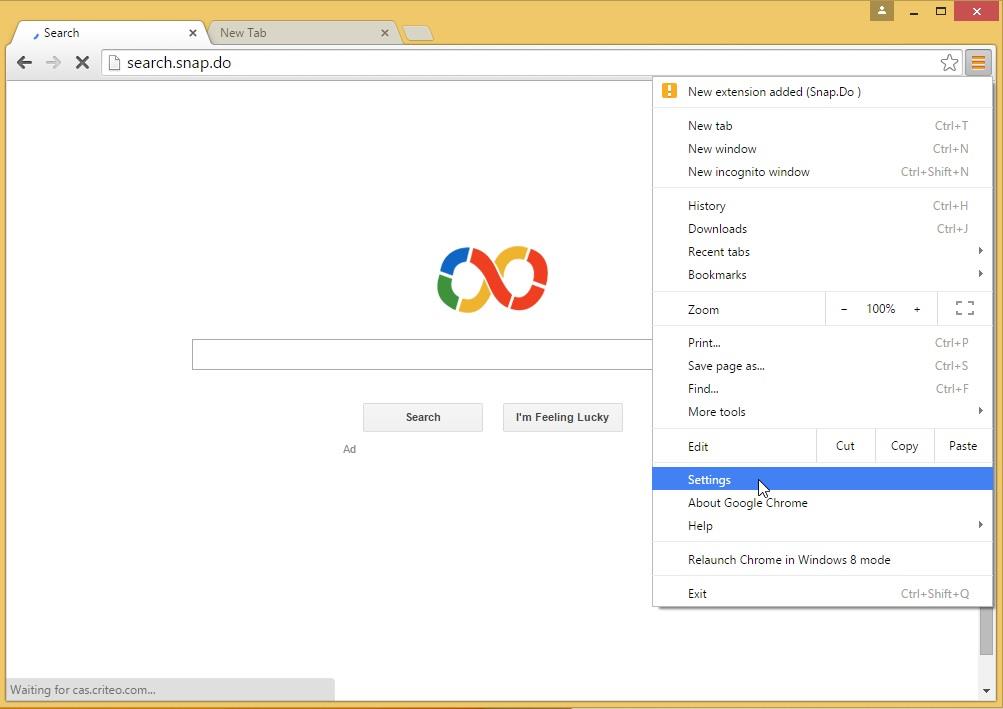
3. 확장 (확장)을 선택하세요.
또는 브라우저 주소 표시줄에 chrome://extensions를 직접 입력할 수도 있습니다.
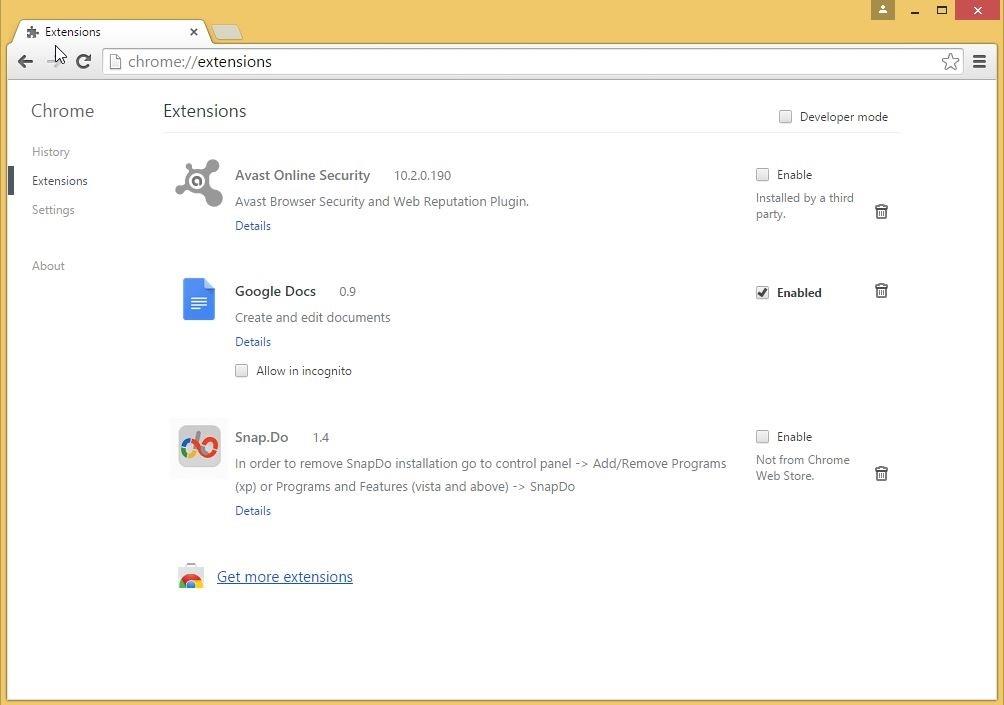
4. 다음으로 확장 목록에서 Snap.do 추가 기능을 찾으세요.
5. 오른쪽의 휴지통 아이콘을 클릭하여 Snap.do를 제거합니다.
6. 확인 대화 상자에서 제거를 클릭하여 Snap.do 제거를 확인 합니다 .
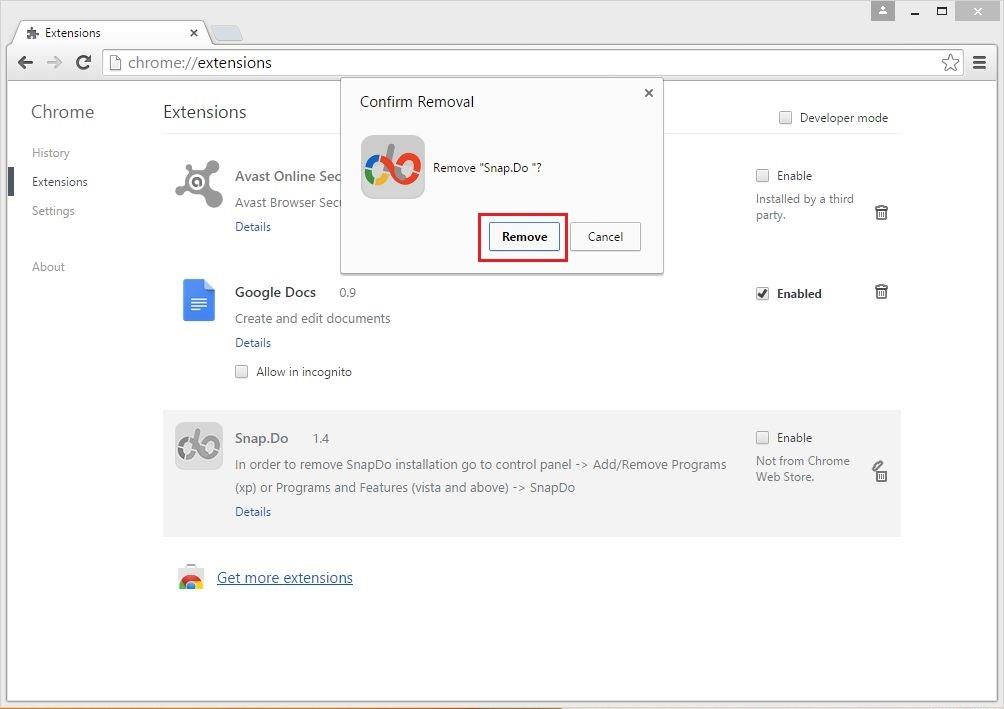
7. Snap.do를 삭제하셨습니다. 현재 Snap.do 추가 기능은 더 이상 확장 목록에 없습니다.

Firefox 브라우저에서:
1. 컴퓨터에서 Firefox 브라우저를 엽니다.
2. 오른쪽 상단 모서리에 있는 점선 3개 아이콘을 클릭한 다음 추가 기능을 선택합니다.
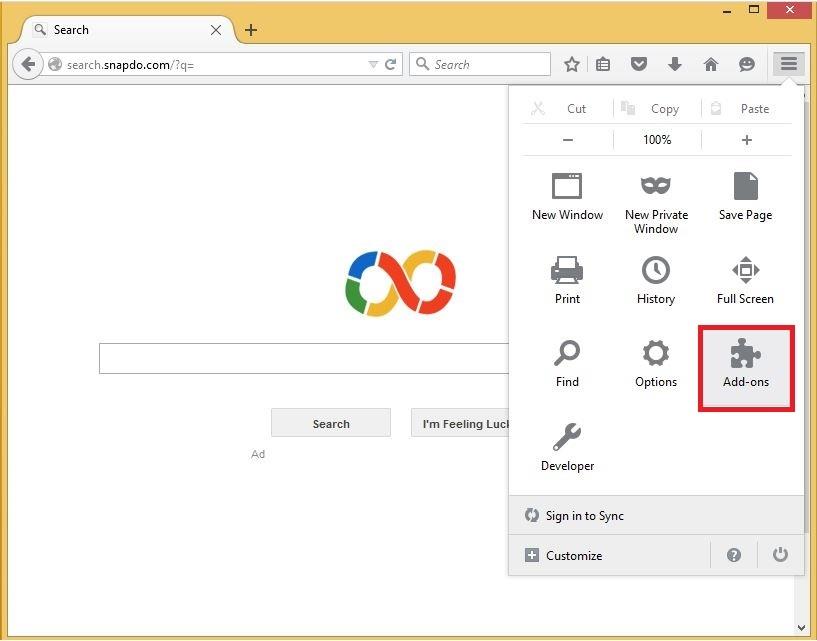
3. 확장 (확장)을 선택하세요.
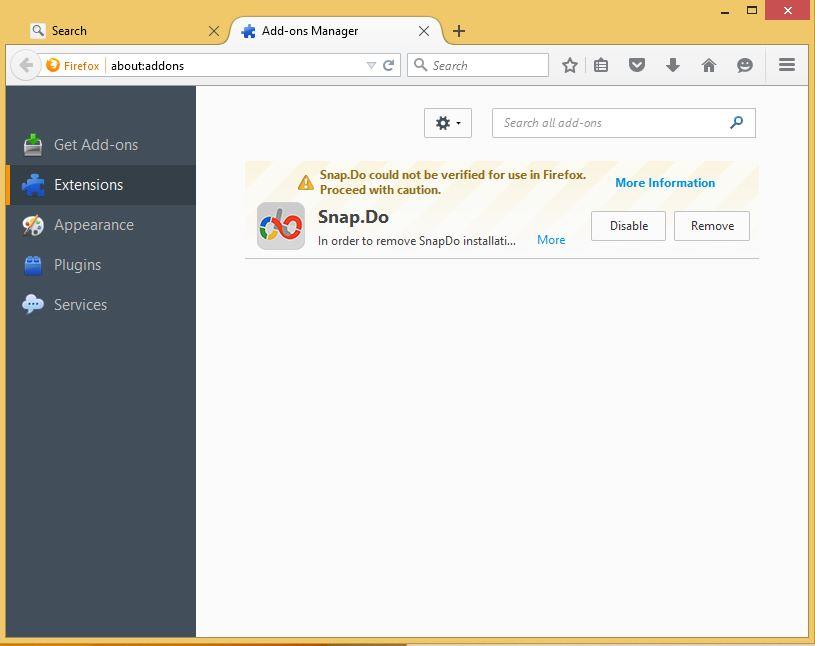
또는 주소 표시줄에 about:addons를 입력하여 추가 기능을 직접 열 수도 있습니다 .
4. 다음으로 확장 목록에서 Snap.do 추가 기능을 찾으세요.
5. 오른쪽의 제거를 클릭하여 Snap.do를 삭제합니다 .
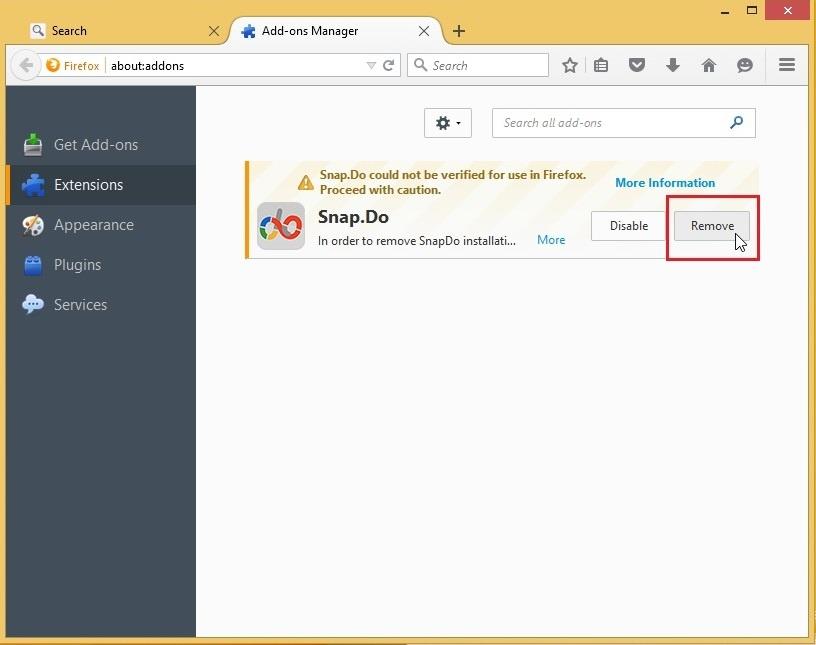
6. 지금 다시 시작을 클릭하여 Snap.do 삭제를 확인하세요 .
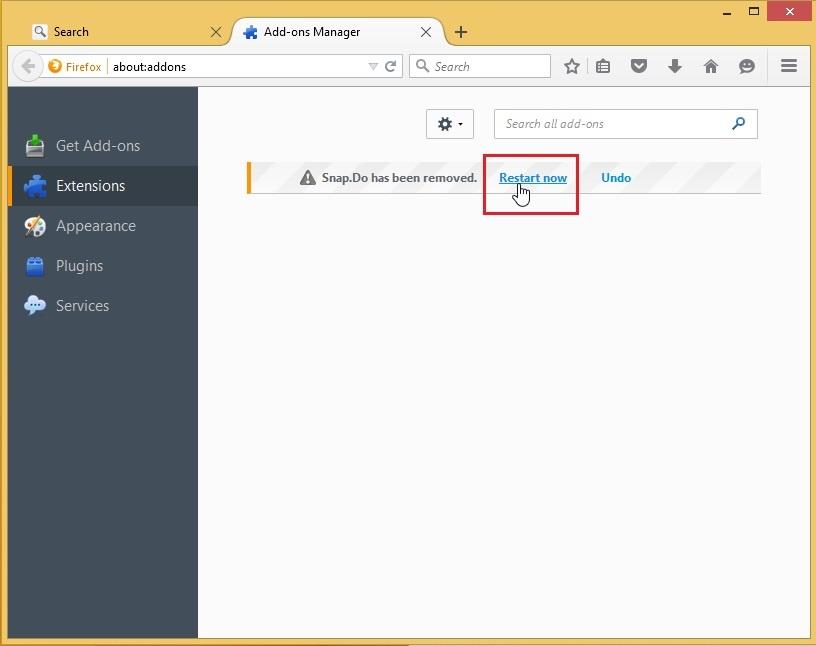
7. Firefox 브라우저 시작이 완료되면 이제 Snap.do가 더 이상 확장 프로그램 목록에 표시되지 않는 것을 볼 수 있습니다.
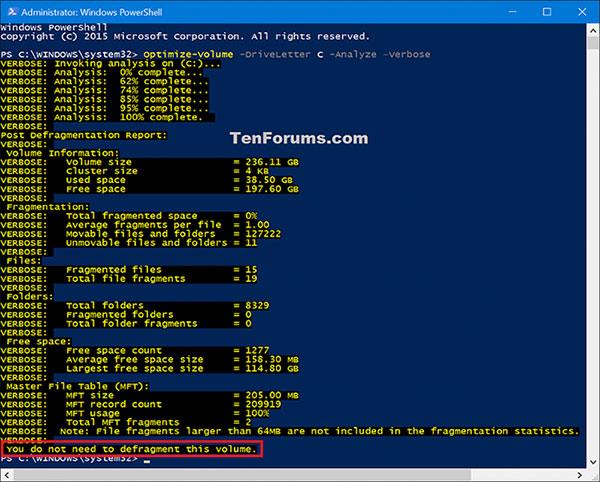
Internet Explorer의 경우:
참고: Internet Explorer에서는 설치된 추가 기능을 비활성화할 수만 있고 이러한 추가 기능을 완전히 제거할 수는 없습니다. 추가 기능을 완전히 제거하려면 Avast Browser Cleanup과 같은 도구를 사용할 수 있습니다.
1. 컴퓨터에서 Internet Explorer를 엽니다.
2. 오른쪽 상단 모서리에 있는 톱니바퀴 아이콘을 클릭한 다음 추가 기능 관리를 선택합니다 .
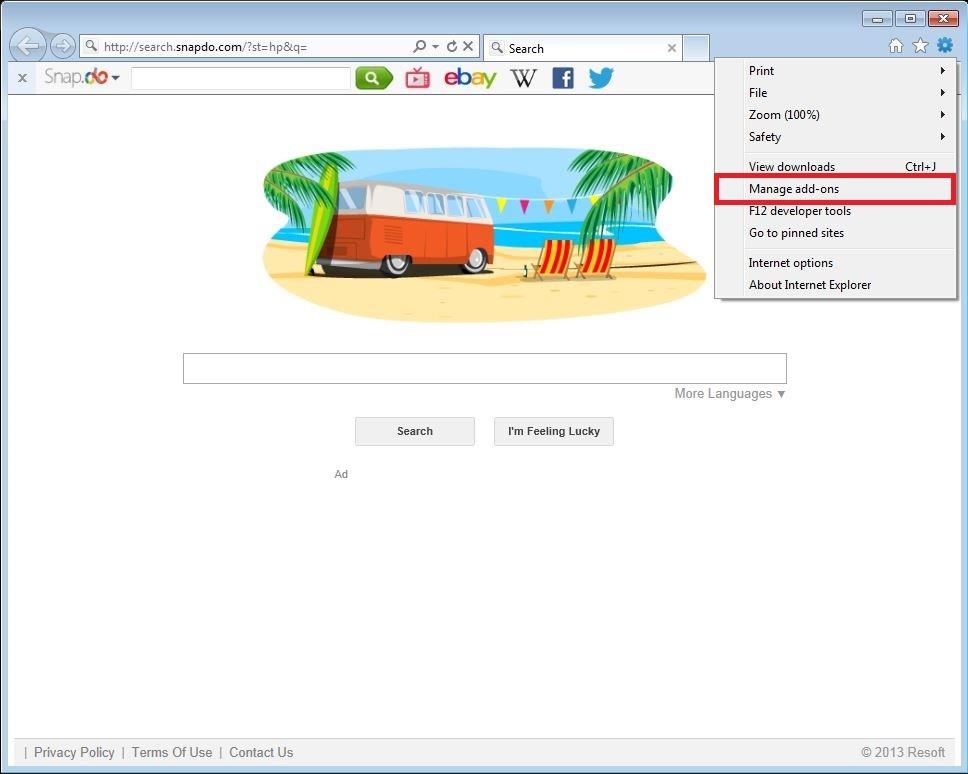
3. 도구 모음 및 확장 섹션에서 Snap.Do, Snap.DoEngine 또는 SnapdoBar 확장을 찾습니다 .
InternetExplorerExtension.WordHighlighterBHO 확장 도 관련 확장입니다.
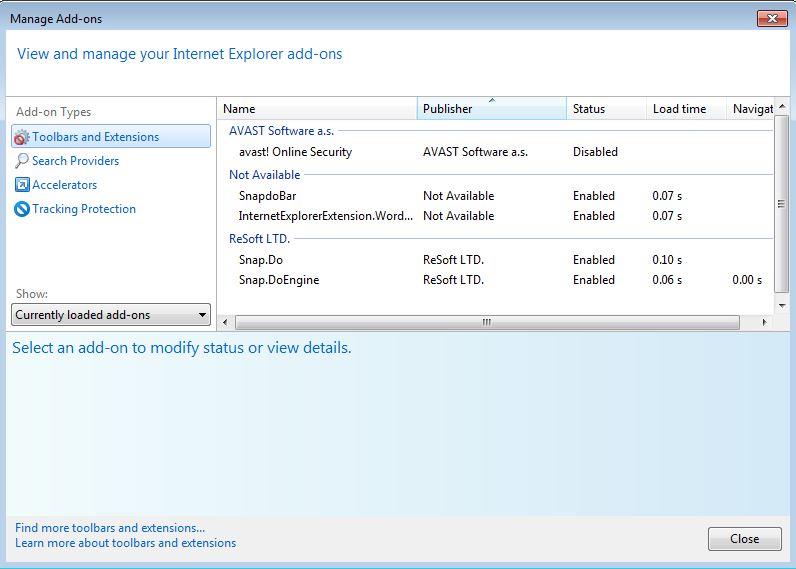
4. 확장 목록에서 이러한 추가 기능을 선택합니다.
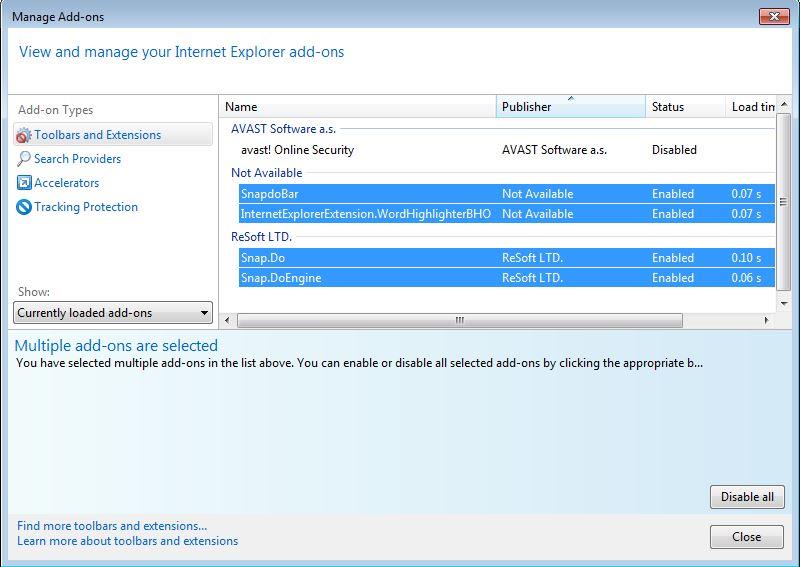
5. 이러한 추가 기능을 비활성화하려면 오른쪽 하단에 있는 비활성화를 클릭합니다.
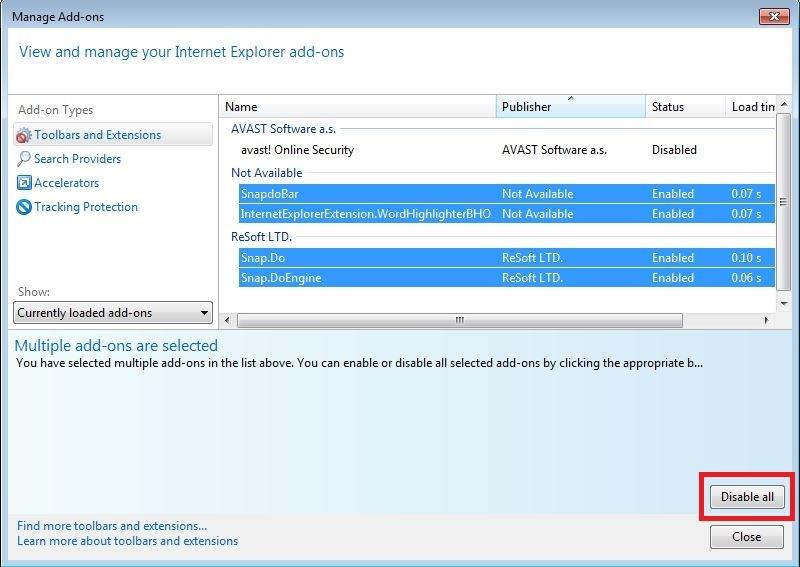
6. 이 시점에서 Snap.do는 Internet Explorer의 확장 프로그램 목록에 더 이상 나타나지 않습니다.
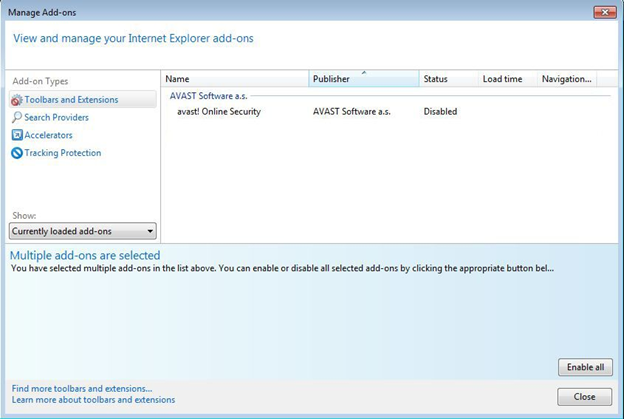
아래 기사를 더 참조하세요.
행운을 빌어요!
화면 오른쪽 모서리에 Windows 10 정품 인증 알림이 표시됩니까? 이 문서에서는 Windows 10에서 저작권 요청 알림을 삭제하는 방법을 안내합니다.
최근 Microsoft는 Windows 10 PC 사용자를 위한 Build 14393.222라는 최신 누적 업데이트를 출시했습니다. Windows 10용으로 출시된 이 업데이트는 주로 사용자 피드백을 기반으로 버그를 수정하고 운영 체제의 성능 경험을 향상시킵니다.
로컬 네트워크에 외부 액세스가 필요한 컴퓨터가 있습니까? 요새 호스트를 네트워크의 게이트키퍼로 사용하는 것이 좋은 솔루션이 될 수 있습니다.
물리적 Windows 키가 포함되지 않은 IBM Model M과 같은 오래된 클래식 키보드를 사용하려는 경우 자주 사용하지 않는 키를 빌려 쉽게 추가할 수 있는 방법이 있습니다.
때로는 오래된 이벤트 로그를 한꺼번에 삭제해야 할 수도 있습니다. 이 가이드에서 Quantrimang.com은 Windows 10 이벤트 뷰어에서 모든 이벤트 로그를 빠르게 삭제하는 3가지 방법을 보여줍니다.
이전의 많은 기사에서 우리는 온라인에서 익명을 유지하는 것이 매우 중요하다고 언급했습니다. 매년 개인정보가 유출되면서 온라인 보안의 필요성이 높아지고 있습니다. 이것이 바로 가상 IP 주소를 사용해야 하는 이유이기도 합니다. 아래에서는 가짜 IP를 생성하는 방법에 대해 알아 보겠습니다!
WindowTop은 Windows 10 컴퓨터에서 실행되는 모든 응용 프로그램 창과 프로그램을 어둡게 하는 기능이 있는 도구입니다.또는 창에서 어두운 배경 인터페이스를 사용할 수도 있습니다.
Windows 8의 입력 도구 모음은 데스크톱 화면에 자동으로 표시되도록 설계된 소형 언어 도구 모음입니다. 그러나 많은 사람들이 작업 표시줄에서 이 입력 도구 모음을 숨기고 싶어합니다.
오늘날 무선 연결은 필수입니다. 따라서 내부 네트워크의 안전을 보장하려면 무선 보안이 필수적입니다.
친구나 가족과 컴퓨터를 공유하거나 특히 여러 대의 컴퓨터를 관리하는 경우 컴퓨터에 로그온하기 전에 메모를 통해 상기시키고 싶은 불쾌한 상황에 직면할 수 있습니다.








